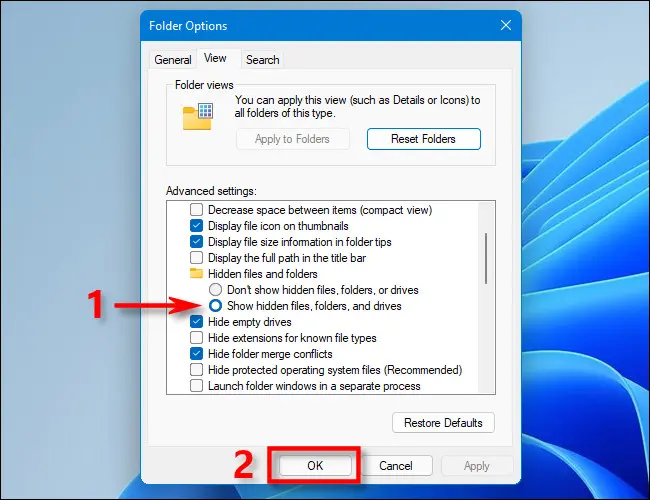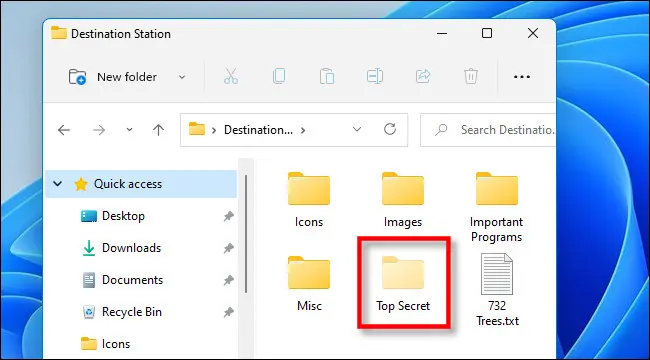Windows 11 se nosi sa skrivenim datotekama i direktorijima gotovo identično kako su se nosile i verzije sustava Windows koje su bile prije njega: s posebnim oznakama datoteka. Prikazivanje tih skrivenih datoteka u File Exploreru je jednostavno. Evo kako ih možete pronaći i otkriti.
Najprije pokrenite File Explorer tako što ćete otvoriti Start i potražiti “File Explorer” ili klikom na ikonu File Explorer na programskoj traci ako je tamo prikvačena.
Nakon što se File Explorer otvori, kliknite tipku elipse (tri točke) na alatnoj traci pri vrhu prozora. U izborniku koji se pojavi odaberite “Opcije”.
U prozoru “Opcije direktorija” koji se otvori kliknite karticu “Prikaz”.
Na popisu “Napredne postavke” pronađite opciju “Skrivene datoteke i direktoriji”. Pomoću radio tipki odaberite “Prikaži skrivene datoteke, direktorije i pogone”. Zatim kliknite “U redu” na dnu prozora.
Skrivene datoteke i direktoriji odmah će postati vidljivi u File Exploreru i na radnoj površini. Kada dođete do njih, njihove će ikone imati blago proziran ili izblijedjeli izgled.
Ako ih kasnije želite ponovno sakriti, upotrijebite “Opcije” u File Exploreru kako biste ponovno otvorili Opcije direktorija, kliknite “Prikaz”, odaberite “Ne prikazuj skrivene datoteke, direktorije ili pogone” i kliknite “U redu”.
Kako prikazati skrivene datoteke i direktorije operativnog sustava unutar Windowsa 11?
U sustavu Windows postoji još jedna vrsta skrivene datoteke: sistemska datoteka, koja je skrivena i zaštićena prema zadanim postavkama kako bi vaš operativni sustav ispravno radio. Ako želite vidjeti ovu vrstu skrivene datoteke, otvorite File Explorer, kliknite na tipku “tri točke” na alatnoj traci, a zatim odaberite “Opcije”.
U prozoru s opcijama direktorija kliknite karticu “Prikaz”, zatim se pomaknite prema dolje na popisu “Napredne postavke” i poništite opciju “Sakrij zaštićene datoteke operativnog sustava (preporučeno).”
Odmah nakon što kliknete, odnosno označite potvrdni okvir, otvorit će se novi dijaloški prozor koji vas upozorava na opasnosti otkrivanja zaštićenih datoteka operativnog sustava. Ono što ovdje trebate imati na umu jest to da ćete upravo otkriti osjetljive datoteke operativnog sustava. Ako premjestite ili izbrišete skrivene datoteke sustava, to bi moglo prekinuti instalaciju sustava Windows 11 ili potencijalno uzrokovati gubitak podataka. Stoga nastavite s krajnjim oprezom.
Ako znate što radite i spremni ste prihvatiti rizike, kliknite “Da”.
Zatim zatvorite prozor s opcijama direktorija pritiskom na “U redu”. Kao i kod skrivenih datoteka otkrivenih u gornjem odjeljku, zaštićene datoteke operativnog sustava će se pojaviti prozirno na radnoj površini i u File Exploreru.
Nakon što završite sa svojim zadatkom, obično je dobra ideja ponovno sakriti zaštićene datoteke operativnog sustava. Da biste to učinili, otvorite Opcije direktorija kao što je prikazano gore, kliknite karticu “Prikaz”, zatim stavite kvačicu pored “Sakrij zaštićene datoteke operativnog sustava (preporučeno)” i kliknite “U redu”. To je sve. Ako ste sve pažljivo pratili trebali biste bez ikakvih problema pronaći skrivene datoteke sustava Windows 11!
Piše: D.M.